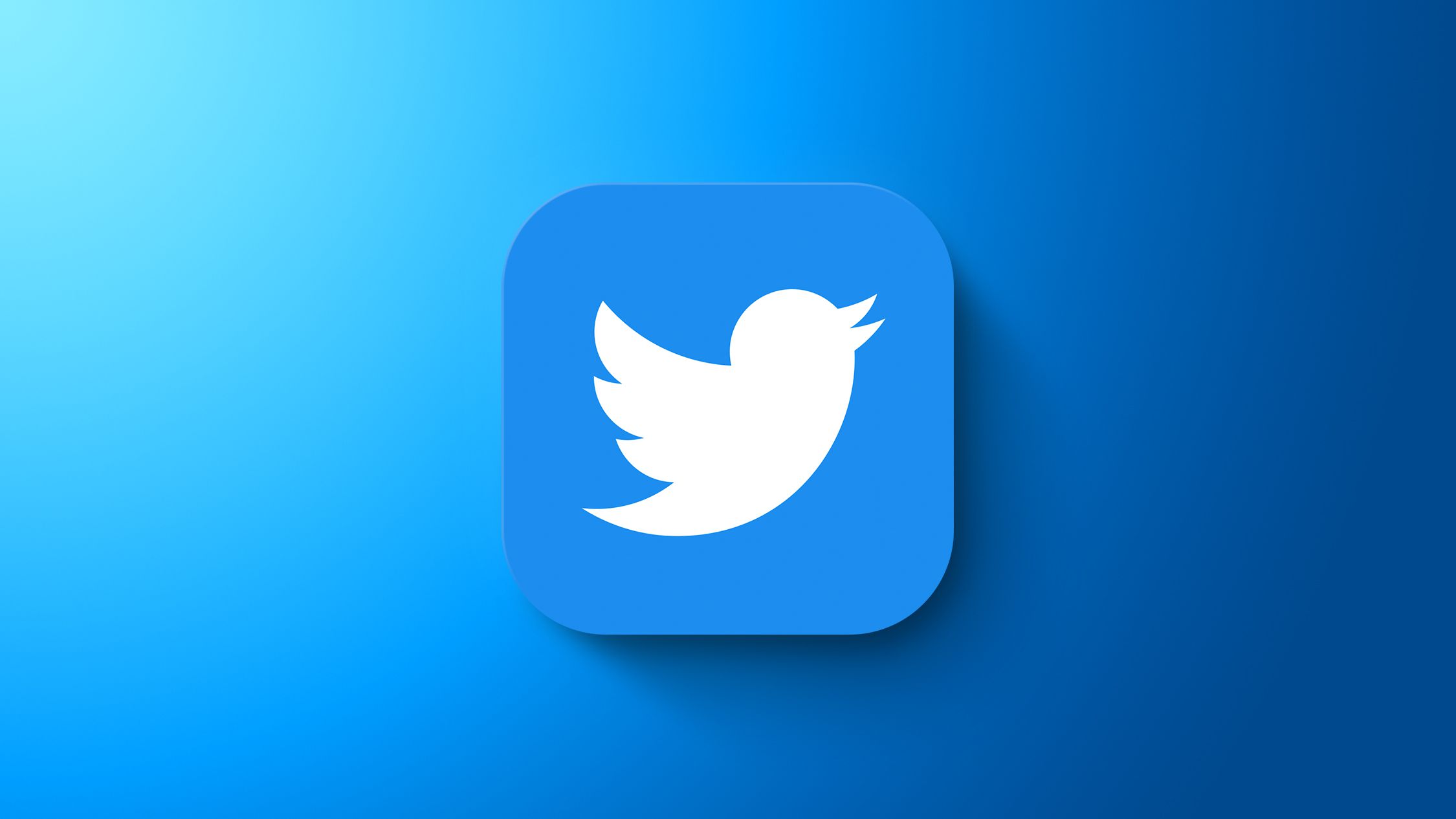cytricks – Twitter adalah salah satu media sosial yang populer dan banyak digunakan oleh berbagai kalangan. Untuk bisa menggunakan Twitter, Kamu harus membuat akun terlebih dahulu dengan menggunakan email atau nomor telepon. Namun, ada kalanya Kamu ingin mengganti email lama dengan email yang baru pada akun Twitter Kamu. Hal ini bisa dilakukan karena berbagai alasan, misalnya karena email lama sudah tidak bisa diakses, karena ingin mengubah nama pengguna, atau karena alasan keamanan. Lalu bagai mana cara mengganti email twitter?
Daftar Isi
Cara Mengganti Email Twitter dengan Mudah dan Cepat
Mengganti email Twitter sebenarnya tidak sulit, asalkan Kamu masih memiliki akses ke akun Twitter dan email lama Kamu. Ada beberapa cara mengganti email twitter melalui HP, PC, maupun jika Kamu lupa password. Berikut adalah langkah-langkahnya:
Cara Mengganti Email Twitter di HP
Bagi Kamu yang sering bermain Twitter menggunakan HP, Kamu bisa dengan mudah mengganti email Twitter melalui aplikasi Twitter yang ada di HP Android atau iPhone Kamu. Berikut adalah caranya:
- Buka aplikasi Twitter di HP Kamu.
- Login menggunakan akun yang akan Kamu ganti emailnya.
- Tap foto profil akun Twitter Kamu di pojok kiri atas.
- Pada menu yang muncul, pilih opsi (Settings and privacy).
- Pilih opsi (Account).
- Tap pada bagian (Email).
- Masukkan kata sandi akun Twitter Kamu.
- Masukkan alamat email baru untuk mengganti yang lama.
- Klik (Next).
- Lakukan proses verifikasi dengan memasukkan kode yang Kamu dapatkan di email baru Kamu.
Setelah Kamu melakukan semua langkah di atas, Kamu sudah berhasil mengganti alamat email dari akun Twitter Kamu. Jadi, saat Kamu akan melakukan proses login, Kamu sudah tidak bisa lagi menggunakan alamat email yang lama. Tapi Kamu bisa menggunakan alamat email baru atau menggunakan username Twitter Kamu.
Cara Mengganti Email Twitter di PC
Selain mengubahnya melalui aplikasi Twitter yang ada di HP, Kamu juga bisa mengganti email Twitter melalui komputer atau laptop. Untuk melakukannya, silakan ikuti cara di bawah ini:
- Buka twitter, lalu login menggunakan akun yang akan Kamu ganti emailnya.
- Klik opsi (More), yang ada sebelah kiri layar PC Kamu.
- Pilih opsi (Settings and privacy).
- Pada menu Settings, pilih opsi (Your Account).
- Lalu pilih (Account Information) dan masukkan password akun Kamu.
- Pilih (Email).
- Klik (Update email address).
- Masukkan password akun Twitter Kamu.
- Masukkan alamat email yang baru.
- Lakukan proses verifikasi dengan membuka tautan pada email baru atau memasukkan kode verifikasi yang Kamu dapatkan di email tersebut.
Dengan melakukan langkah-langkah di atas, kini Kamu berhasil mengubah email Twitter melalui komputer atau laptop Kamu.
Manfaat Mengganti Email
- Kamu bisa menerima notifikasi penting dari Twitter, seperti peringatan keamanan, verifikasi masuk, atau permintaan reset password. Jika email lama Kamu sudah tidak bisa diakses, Kamu akan kesulitan untuk mengelola akun Kamu jika terjadi masalah.
- Kamu bisa menghindari risiko kehilangan akun Kamu jika email lama Kamu diretas, dibajak, atau dihapus oleh pihak lain. Dengan mengganti email ke yang baru, Kamu bisa memastikan bahwa hanya Kamu yang memiliki akses ke akun Twitter Kamu.
- Kamu bisa memperbarui informasi pribadi Kamu yang terkait dengan akun Twitter Kamu. Jika Kamu ingin mengubah nama pengguna, kata sandi, atau nomor telepon, Kamu harus memasukkan alamat email yang valid dan terkini.
Demikianlah artikel tutorial tentang cara mengganti email Twitter yang bisa saya buat untuk Kamu. Semoga artikel ini bermanfaat dan membantu Kamu dalam mengelola akun Twitter Kamu. Jika Kamu memiliki pertanyaan atau saran, silakan tinggalkan komentar di bawah. Terima kasih telah membaca artikel ini.